Посібник користувача iPad
- Вітаємо
-
- Підтримувані моделі
- iPad mini 4
- iPad mini (5-го покоління)
- iPad mini (6-го покоління)
- iPad (5-го покоління)
- iPad (6-го покоління)
- iPad (7-го покоління)
- iPad (8-го покоління)
- iPad (9-го покоління)
- iPad Air 2
- iPad Air (3-го покоління)
- iPad Air (4-го покоління)
- iPad Air (5-го покоління)
- iPad Pro, 9,7 дюйма
- iPad Pro, 10,5 дюйма
- iPad Pro, 11 дюймів (1-го покоління)
- iPad Pro, 11 дюймів (2-го покоління)
- iPad Pro, 11 дюймів (3-го покоління)
- iPad Pro, 12,9 дюйма (1-го та 2-го покоління)
- iPad Pro, 12,9 дюйма (3-го покоління)
- iPad Pro, 12,9 дюйма (4-го покоління)
- iPad Pro, 12,9 дюйма (5-го покоління)
- Що нового в iPadOS 15
-
- Регулювання гучності
- Перетягування
- Отримання доступу до функцій на замкненому екрані
- Виконання швидких дій
- Пошук на iPad
- Надсилання елементів за допомогою AirDrop
- Створення знімка екрана чи запису екрана
- Перегляд інформації про ваш iPad
- Перегляд або змінення параметрів стільникових даних
- Подорожування з iPad
-
-
- Налаштування програми FaceTime
- Створення посилання FaceTime
- Здійснення та прийом викликів
- Зйомка Live Photo
- Використання інших програм під час виклику
- Здійснення групового виклику FaceTime
- Перегляд учасників у вигляді сітки
- Використання SharePlay для спільного перегляду та прослуховування контенту
- Поширення екрана
- Змінення параметрів відео
- Змінення параметрів аудіо
- Додавання ефектів камери
- Завершення виклику або переключення на програму «Повідомлення»
- Блокування небажаних абонентів
-
- Знайомство з програмою «Дім»
- Налаштування приладів
- Керування приладами
- Створення додаткових домів
- Налагодження HomePod
- Налаштування камер
- Розпізнавання обличчя
- Налаштування роутера
- Створення і використання схем
- Керування домом за допомогою Siri
- Віддалене керування домом
- Створення автоматизації
- Надання іншим користувачам доступу до керування
-
- Перевірка електронної пошти
- Налаштування сповіщень електронної пошти
- Пошук електронних листів
- Упорядкування електронної пошти в скриньках
- Як використовувати параметр «Сховати мою е‑адресу»
- Змінення параметрів електронної пошти
- Використання захисту приватності пошти на iPad
- Видалення й відновлення електронних листів
- Додавання віджета «Пошта» на початковий екран
- Друк електронних листів
- Клавіатурні скорочення
-
- Перегляд карт
-
- Пошук місць
- Пошук визначних місць, ресторанів і послуг поблизу
- Отримання відомостей про місця
- Позначення місць
- Оприлюднення місць
- Як оцінювати місця
- Збереження обраних місць
- Дослідження нових місць за допомогою Довідників
- Упорядкування місць у розділі «Мої довідники»
- Отримання відомостей про дорожні умови та погоду
- Видалення істотних місць
- Швидкий пошук параметрів Карт
-
- Використання Siri, Карт і віджета «Карти» для отримання маршруту
- Вибір інших варіантів маршруту
- Ваші можливості під час пересування за маршрутом
- Отримання автомобільного маршруту
- Повідомлення про ДТП у Картах на iPad
- Отримання веломаршруту
- Отримання пішого маршруту
- Отримання маршруту громадського транспорту
- Видалення недавніх маршрутів
- Використання Карти на комп’ютері Mac для отримання маршрутів
-
- Налаштування Повідомлень
- Надсилання та отримання повідомлень
- Як надіслати повідомлення групі
- Надсилання та отримання фотографій, відео й аудіо
- Отримання та поширення контенту
- Анімування повідомлень
- Використання програм iMessage
- Використання Memoji
- Надсилання ефекту Digital Touch
- Як надіслати, отримати або попросити гроші
- Внесення змін у сповіщення
- Блокування та фільтрація повідомлень і заявляння про них
- Видалення повідомлень
-
- Отримання музики
- Перегляд альбомів, підбірок тощо
- Відтворення музики
- Створення черги музики
- Прослуховування радіо широкого мовлення
-
- Передплата Apple Music
- Прослуховування музики у форматі без втрат
- Прослуховування музики Dolby Atmos
- Пошук нової музики
- Додавання музики і прослуховування офлайн
- Отримання персоналізованих рекомендацій
- Прослуховування радіо
- Пошук музики
- Створення підбірок
- Перегляд музики, яку слухають друзі
- Використання Siri для відтворення музики
- Як прослуховувати музику за допомогою Apple Music Voice
- Змінення звучання музики
-
- Перегляд фотографій і відео
- Відтворення відео та слайд-шоу
- Видалення та приховання фотографій і відео
- Редагування фотографій і відео
- Обрізання відео й налаштування сповільненої зйомки
- Редагування Live Photos
- Редагування Кінематографічного відео
- Редагування фотографій у режимі «Портрет»
- Створення фотоколекцій
- Редагування та впорядкування колекцій
- Фільтрування та сортування фотографій у колекції
- Пошук у програмі «Фотографії»
- Оприлюднення фотографій і відео
- Перегляд поширених для вас фотографій і відео
- Взаємодія з фотографіями за допомогою Текстової трансляції та Візуального пошуку
- Перегляд спогадів
- Як персоналізувати спогади
- Пошук людей у програмі «Фотографії»
- Рідше відображення особи чи місця
- Перегляд фотографій за місцем
- Використання Фото iCloud
- Оприлюднення фотографій за допомогою Спільних колекцій iCloud
- Імпорт фотографій і відео
- Друк фотографій
-
- Перегляд в Інтернеті
- Налаштування параметрів Safari
- Змінення розташування елементів
- Пошук вебсайтів
- Використання вкладок у Safari
- Позначення обраних вебсторінок закладками
- Збереження сторінок у Читанці
- Перегляд поширених для вас посилань
- Автоматичне заповнення форм
- Отримання розширень
- Приховання реклами та речей, що відволікають
- Приватний перегляд в Інтернеті
- Очищення кешу
- Як використовувати параметр «Сховати мою е‑адресу»
- Спрощення
- Біржі
- Поради
-
- Налаштування Сімейного доступу
- Додавання чи вилучення членів Сімейного доступу
- Спільне використання передплат
- Завантаження покупок членів родини
- Припинення обміну покупками
- Оприлюднення місць для родини та пошук загублених пристроїв
- Налаштування Apple Cash для членів родини й Apple Card для членів родини
- Налаштування батьківського контролю
-
- Прилади з комплекту постачання iPad
- Використання функцій аудіорівнів навушників
- HomePod та інші бездротові динаміки
-
- Зовнішні клавіатури Apple
- Приєднання Magic Keyboard для iPad (з вбудованим трекпедом)
- Приєднання Smart Keyboard
- Створення пари з Magic Keyboard
- Перемикання між клавіатурами
- Введення символів із діакритичними знаками
- Диктування тексту
- Використання швидких команд
- Вибір альтернативної розкладки клавіатури
- Змінення опцій допомоги під час набору
- Зовнішні запам’ятовувальні пристрої
- Прилади Bluetooth
- Apple Watch із Fitness+
- Футляри й обкладинки
- Принтери
-
- Оприлюднення інтернет-зʼєднання
- Здійснення та прийом телефонних викликів
- Використання iPad як другого дисплея для Mac
- Використання клавіатури й миші або трекпеда на Mac та iPad
- Бездротове потокове передавання відео, фотографій та аудіо на Mac
- Передавання завдань між пристроями
- Вирізання, копіювання та вставлення між iPad та іншими пристроями
- Під’єднання iPad до комп’ютера за допомогою кабелю
- Синхронізація iPad із комп’ютером
- Передавання файлів між iPad і комп’ютером
-
- Початок використання параметрів доступності
-
-
- Увімкнення й відпрацьовування VoiceOver
- Змінення параметрів VoiceOver
- Вивчення рухів у VoiceOver
- Керування iPad за допомогою жестів VoiceOver
- Керування VoiceOver за допомогою ротора
- Використання екранної клавіатури
- Писання пальцем
- Використання VoiceOver за допомогою зовнішньої клавіатури Apple
- Використання брайль-дисплея
- Ввід брайля на екрані
- Налаштування жестів і клавіатурних скорочень
- Використання VoiceOver за допомогою вказівного пристрою
- Як використовувати VoiceOver для зображень і відео
- Використання VoiceOver у програмах
- Зум
- Дисплей і розмір тексту
- Рух
- Усний контент
- Аудіоописи
-
-
- Використання вбудованих засобів забезпечення безпеки та приватності
-
- Безпечне зберігання Apple ID
- Вхід з Apple
- Автоматичне заповнення надійних паролів
- Змінення ненадійних або скомпрометованих паролів
- Перегляд паролів і пов’язаної інформації
- Безпечний обмін паролями за допомогою AirDrop
- Забезпечення доступу до паролів на всіх пристроях
- Автоматичне заповнення кодів перевірки
- Керування двофакторною автентифікацією для Apple ID
-
- Керування доступом до інформації в програмах
- Керування доступом до апаратних функцій
- Керування дозволами на відстеження програмами
- Керування обміном інформації про розташування
- Увімкнення Приват-реле iCloud
- Створення адрес із використанням параметра «Сховати мою е‑адресу» та керування ними
- Використання приватної мережевої адреси
- Керування надсиланням вам реклами компанією Apple
-
- Увімкнення чи вимкнення iPad
- Примусовий перезапуск iPad
- Оновлення iPadOS
- Резервне копіювання iPad
- Повернення до типових параметрів iPad
- Відновлення всього вмісту з резервної копії
- Відновлення придбаних і видалених елементів
- Продаж або віддавання iPad
- Стирання даних з iPad
- Установлення або вилучення профілів конфігурації
-
- Важлива інформація з техніки безпеки
- Важлива інформація з експлуатації
- Пошук інших ресурсів для програмного забезпечення та послуг
- Заява про відповідність нормам Федеральної комісії зв’язку (FCC)
- Заява про відповідність нормам Міністерства інновацій, науки й економічного розвитку Канади
- Apple і довкілля
- Інформація про лазер у пристроях класу 1
- Відомості про утилізацію та переробку
- Заява про відповідність вимогам ENERGY STAR
- Авторське право
Перегляд сповіщень на iPad і відповідь на них
Сповіщення допомагають відстежувати актуальну інформацію. Наприклад, ви можете дізнатися, чи пропустили виклик, чи перенесено дату події, а також зможете отримати інші відомості. Ви можете налаштувати сповіщення, щоб переглядати лише важливі для вас дані.
Примітка. Під час використання програми може відобразитися запит на вибір способу отримання сповіщень з цієї програми: отримувати негайно, не отримувати взагалі або отримувати у звіті за розкладом. Свій вибір ви можете змінити пізніше. Для цього відкрийте Параметри > Сповіщення.
Пошук сповіщень у Центрі сповіщень
Якщо ви не налаштуєте режим зосередження для концентрування на певній активності або не заглушите сповіщення за допомогою режиму «Не турбувати», iPad відображає сповіщення після їхнього надходження. Якщо ви не прочитаєте їх у момент отримання, вони зберігаються в Центрі сповіщень для подальшого перегляду.
Для перегляду сповіщень у Центрі сповіщень виконайте будь-які з наведених нижче дій.
На замкненому екрані. Посуньте вгору від центру екрана.
На інших екранах. Посуньте вниз від центральної точки вгорі екрана. Потім можна прокрутити вгору для перегляду старіших сповіщень, якщо вони наявні.
Щоб закрити Центр сповіщень, посуньте одним пальцем вгору від нижнього краю або натисніть кнопку «Початок» (на підтримуваних моделях).
Відповідь на сповіщення
Якщо у Центрі сповіщень або на замкненому екрані багато сповіщень, вони групуються за програмою, що полегшує перегляд і керування ними. Сповіщення від деяких програм також можна групувати за допомогою функцій упорядкування, доступних у програмі, наприклад за темою або гілкою. Згруповані сповіщення відображаються як невеликі стоси з останнім сповіщенням угорі.
Виконайте будь-які з таких дій:
Розгортання групи сповіщень і перегляд кожного з них окремо. Торкніть групу. Щоб закрити групу, торкніть «Менше».
Перегляд сповіщення та виконання швидких дій, якщо їх пропонує програма. Торкніть і утримуйте сповіщення.
Відкриття програми сповіщення. Торкніть сповіщення, а потім — «Відкрити».
Відповідь на сповіщення, коли iPad замкнено. Торкніть і утримуйте сповіщення.
Як запланувати звіт зі сповіщень
Ви можете менше відволікатися протягом дня, запланувавши доставку сповіщень як звіту: ви самі обираєте сповіщення, які необхідно включати у звіт, і час його отримання.
Звіт зі сповіщень персоналізується для вас та інтелектуально впорядковується за пріоритетом з огляду на вашу поточну активність, розташовуючи найбільш актуальні сповіщення вгорі. Цей звіт особливо корисний, оскільки він дає змогу переглядати сповіщення у вільний час. Крім того, ви можете скористатися режимом зосередження для фільтрації сповіщень, доки ви виконуєте певну справу.
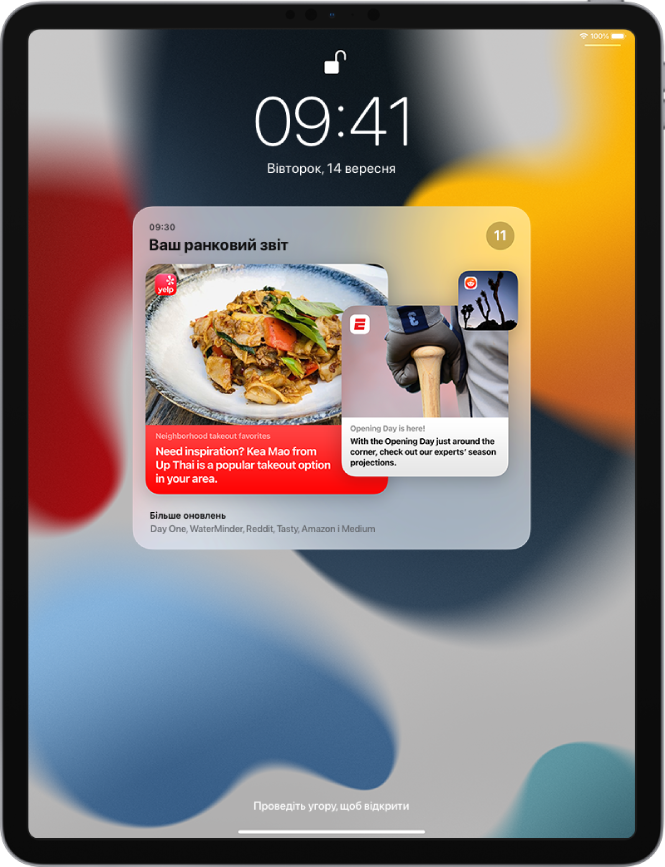
Перейдіть до Параметрів
 > Сповіщення > Звіт за розкладом, а потім увімкніть «Звіт за розкладом».
> Сповіщення > Звіт за розкладом, а потім увімкніть «Звіт за розкладом».Виберіть програми, які потрібно включити у звіт.
Установіть час для звіту. Якщо потрібно отримати інший звіт, торкніть «Додати звіт».
Торкніть «А–Я» під пунктом «Програми у звіті», а потім переконайтеся, що програми, які потрібно включити у звіт, увімкнено.
Перегляд, закриття, очищення та заглушення сповіщень
Коли сповіщення з’являються на iPad, виконайте будь-які з таких дій:
Керування сповіщенням, отриманим під час використання іншої програми. Потягніть його вниз, щоб переглянути, а потім посуньте вгору для закриття.
Очищення сповіщень. Посуньте вліво на сповіщенні чи групі сповіщень, а потім торкніть «Очистити» або «Очистити всі».
Заглушення сповіщень для програми. Посуньте вліво на сповіщенні чи групі сповіщень, торкніть «Опції», а потім торкніть опцію, щоб заглушити сповіщення програми на годину чи добу. Це дає змогу надіслати їх безпосередньо в Центр сповіщень і заборонити їм з’являтися на замкненому екрані, відтворювати звуки, підсвічувати екран або відображати банери.
Щоб знову переглянути та прослухати ці сповіщення, посуньте вліво на сповіщенні в Центрі сповіщень, торкніть «Опції», а потім — «Не глушити».
Вимкнення сповіщень для програми або групи сповіщень. Посуньте вліво на сповіщенні чи групі сповіщень, торкніть «Опції», а потім — «Вимкнути».
Змінення способу відображення сповіщень у програмі. Посуньте вліво на сповіщенні, торкніть «Опції», а потім — «Параметри перегляду». Див. розділ Змінення параметрів сповіщень, щоб дізнатися про параметри, які можна змінити.
Очищення всіх сповіщень у Центрі сповіщень. Перейдіть у Центр сповіщень, торкніть
 , а потім — «Очистити».
, а потім — «Очистити».Приглушення всіх сповіщень. Увімкніть «Не турбувати». Див. розділ Увімкнення чи вимкнення режиму зосередження на iPad.
Якщо програма не використовувалася протягом певного часу, Siri запропонує вимкнути сповіщення для неї.
Відображення нещодавніх сповіщень на замкненому екрані
Ви можете дозволити доступ до Центру сповіщень на замкненому екрані.
Перейдіть до Параметрів
 , а потім залежно від моделі торкніть один із наведених нижче параметрів.
, а потім залежно від моделі торкніть один із наведених нижче параметрів.Face ID і код допуску
Touch ID і код допуску
Код допуску
Введіть свій код допуску.
Увімкніть «Центр сповіщень» (у розділі «Дозволити доступ під замком»).